Top 3 gratis CamStudio-alternatief voor het opnemen en vastleggen van scherm
CamStudio is de gratis videorecorder die alle scherm- en video-activiteit op uw computer kan opnemen en AVI-videobestanden volgens industriestandaard kan genereren. Zoals u weet, ondersteunt CamStudio alleen Windows zoals Windows 10 of Windows 7, wat niet vriendelijk is voor Mac-gebruikers. Ook is het uitvoerbestandsformaat alleen beperkt in SWF en AVI. Als je een betere tool dan CamStudio wilt vinden, kun je het bericht lezen om meer gratis CamStudio-alternatieven voor Windows en Mac te vinden.
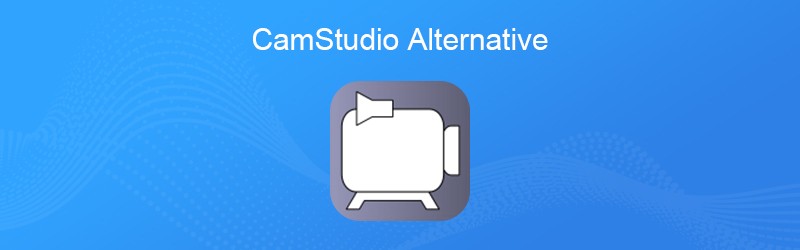
- Deel 1. Top 3 gratis CamStudio-alternatieven
- Deel 2. Beste CamStudio-alternatief voor Windows en Mac
Deel 1. Top 3 gratis CamStudio-alternatieven
Top 1. ShareX
ShareX is een gratis en open source programma voor Windows waarmee u elk deel van uw scherm kunt opnemen. Het werkt ook goed als een tool voor het delen van bestanden. U kunt afbeeldingen, tekst of andere bestanden uploaden naar meer dan 80 ondersteunde bestemmingen. Met deze uitgebreide tool kun je video vastleggen, screenshots maken, GIF's maken, enz.

Voordelen:
- Alle functies zoals opnemen, bewerken, delen, enz. Zijn helemaal gratis.
- De functie voor het bewerken van afbeeldingen is goed om schermafbeeldingen te bewerken en nieuwe te tekenen.
- U kunt scherm, video, enz. Vastleggen met annotatie en automatisering.
Nadelen:
- ShareX heeft alleen een Windows-versie, niet beschikbaar voor Mac-gebruikers.
- Alle foto's en video's die met ShareX zijn gemaakt, gaan naar dezelfde map.
- Het is ingewikkeld voor beginners om te gebruiken met verschillende weergegeven opties.
Top 2. Camtasia Studio
Camtasia Studio is een alles-in-één scherm en webcam opname- en videobewerkingsprogramma voor Windows en Mac. Het maakt het gemakkelijk om alles op uw computerscherm op te nemen, of het nu gaat om websites, videogesprekken of presentaties.

Voordelen:
- Het biedt een reeks tools voor vastleggen en bewerken.
- Voeg titels toe, annotaties, effecten om uw video perfect te maken.
- U kunt video en audio opnemen vanaf een desktop of webcam.
Nadelen:
- Het ondersteunt geen gratis upgrade.
- Camtasia vereist hogere systeemprestaties. U kunt het niet uitvoeren met oude systemen.
Top 3. FFSplit
FFSplit is een lichtgewicht tool waarmee je video van meerdere bronnen kunt vastleggen en samenvoegen tot een live videofeed. Er worden tal van functies geboden, zoals overlays, webcams, sneltoetsen, enz.

Voordelen:
- Het is volledig gratis en gemakkelijk te gebruiken met de eenvoudige interface.
Nadelen:
- Er is geen ingebouwde game source capture, maar een extern programma voor game capture.
- Het ondersteunt op Windows Vista of hoger, maar ondersteunt niet op Linux of andere besturingssystemen.
Deel 2. Beste CamStudio-alternatief voor Windows en Mac
CamStudio is duidelijk niet vriendelijk voor Mac-gebruikers. Als je een professionele opnametool voor zowel Windows als Mac wilt, kun je het proberen Vidmore Screen Recorder als het beste CamStudio-alternatief. Het kan elk computerscherm, spannende gameplay, webcamvideo's, online lezingen en meer vastleggen. De intuïtieve en eenvoudige interface is gebruiksvriendelijk voor beginners.
- 1. Neem computerscherm, gameplay, webcam op en maak screenshots.
- 2. Het is eenvoudig te gebruiken voor zowel beginners als professionele videomakers.
- 3. U kunt op volledig scherm opnemen of het gebied selecteren dat u met hoge kwaliteit wilt opnemen.
Hoe u een scherm kunt opnemen met het beste CamStudio-alternatief
Stap 1. Gratis download Vidmore Screen Recorder op uw computer. Installeer het en voer het uit op uw Windows- of Mac-computer. U kunt de hoofdinterface bekijken zoals hieronder.

Stap 2. Selecteer Video Recorder zoals u uw computerscherm wilt opnemen. Als u alleen online muziek wilt opnemen, kunt u het gedeelte Audiorecorder selecteren.
Stap 3. In de interface van de videorecorder kunt u het opnamegebied selecteren door erop te klikken Vol of Aanpassen. Vervolgens kunt u ervoor kiezen om in te schakelen Systeemgeluid of Microfoongeluid Zoals jij het graag wilt.

Stap 4. Nadat alle instellingen zijn voltooid, klikt u gewoon op REC knop om het opnamescherm te starten. Met dit programma kun je het scherm ook bewerken tijdens het opnemen. Klik daarna op de knop Opslaan om de opnameclip op uw computer op te slaan.

Voordat u de opgenomen video opslaat, kunt u een voorbeeld bekijken om er zeker van te zijn dat deze goed is vastgelegd. Met dit professionele CamStudio-alternatief kunt u de opgenomen video ook opslaan als videoformaten van hoge kwaliteit, 4K- en HD-video's.
Nadat u de 3 gratis CamStudio-alternatieven heeft geïntroduceerd, kunt u de juiste schermrecorder vinden. Als u over een professionele schermrecorder praat, zou Vidmore Screen Recorder het beste CamStudio-alternatief moeten zijn waarmee u een scherm kunt opnemen, video kunt bewerken en schermafbeeldingen kunt maken, niet alleen op een Windows 10/8/7 computer, maar ook op Mac.


